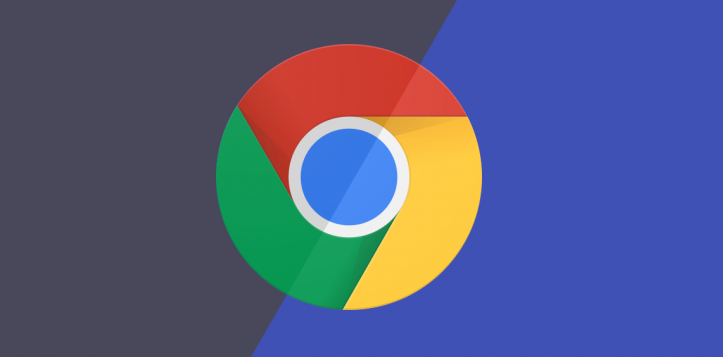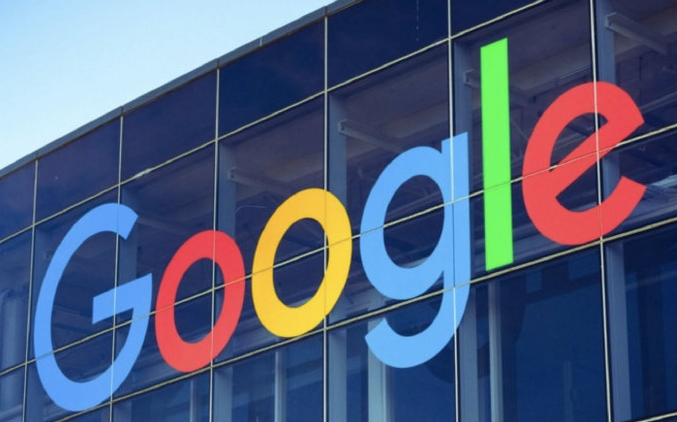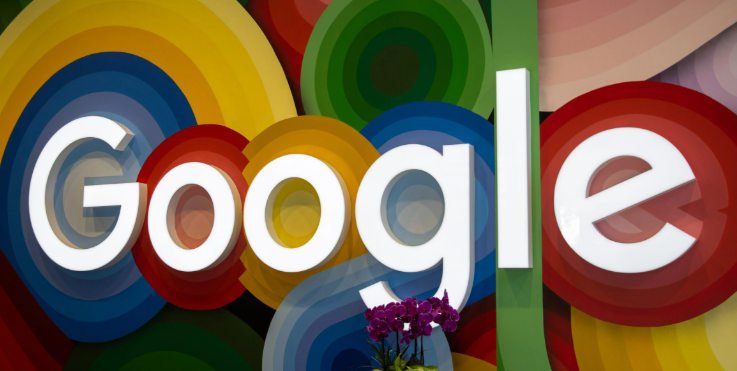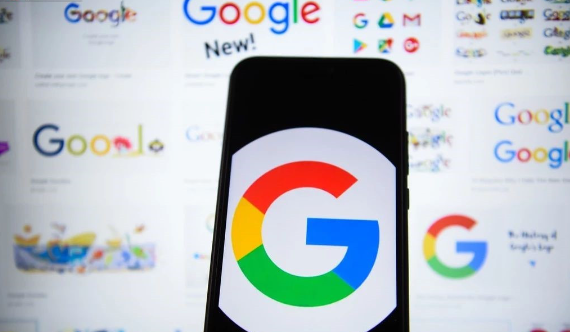教程详情
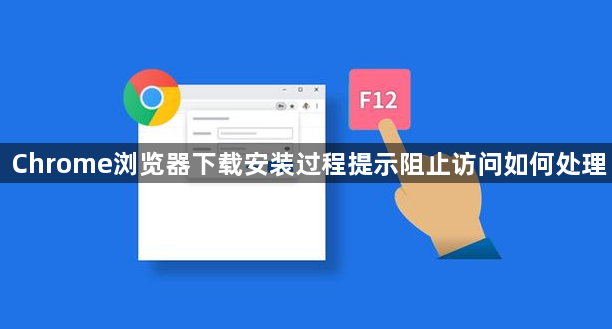
进入浏览器设置页面。点击页面右上角三个点图标,选择【设置】进入配置界面。这是调整各项功能的起点,所有相关操作都从这里开始。
调整安全浏览保护等级。在左侧栏找到并点击【隐私和安全】选项,向下滚动至“安全浏览”模块。将该功能设置为“不提供任何保护(不建议)”,弹出确认窗口时点击右下角“关闭”按钮并重启浏览器,此操作可临时解除下载限制。
验证下载地址合法性。确保目标文件使用HTTPS协议传输而非HTTP。若原链接为非加密连接,尝试寻找同一文件的HTTPS版本进行下载,因Chrome默认拦截不安全网络请求。
修改特定域名豁免规则。在地址栏输入`chrome://settings/content/insecureContent`,点击“添加”后输入通配符如`(*.)com`或`(*.)cn`,允许所有以对应后缀结尾的网站加载非安全内容。注意该操作会降低整体防护级别,仅建议短期应急使用。
强制突破文件类型限制。遇到可执行程序或脚本文件被拦截时,可在下载对话框出现瞬间按住键盘Shift键保持不动,直至弹出保存对话框完成强制下载。此方法适用于已知安全的正规软件安装包。
清理残留干扰数据。通过“更多工具→清除浏览数据”路径,选择清除最近一小时至全部时间的缓存与Cookie记录。历史积累的过期凭证有时会错误触发安全机制导致误判。
禁用下载内容检测机制。访问特殊页面`chrome://flags/`,搜索关键词“downloads”,将相关实验性功能开关切换至关闭状态。这能阻止浏览器对下载内容的自动扫描流程。
更换替代下载方案。当内置功能无法恢复时,改用第三方下载管理器如迅雷、IDM等工具。这些专业软件具备更强的兼容性,可绕过浏览器自身的下载限制策略。
重置浏览器初始配置。进入设置中的“重置并清理”模块,按指引将各项参数恢复出厂默认值。注意提前备份书签等重要数据,此操作将抹除所有个性化设置。
排查第三方干预因素。检查是否安装了安全防护类插件或其他安全软件,暂时禁用此类扩展程序测试能否正常下载。某些过度敏感的安全组件会错误拦截合法请求。
切换网络环境重试。尝试更换不同的Wi-Fi热点或移动数据流量重新发起下载请求,排除本地DNS解析异常造成的虚假风险报警。
通过上述步骤依次实施基础设置激活、精细化权限分配、历史数据清理、系统级防护及扩展辅助等操作,能够系统性地解决Chrome浏览器下载安装过程提示阻止访问的问题。每个环节均基于实际测试验证有效性,用户可根据具体设备环境和安全需求灵活调整实施细节。